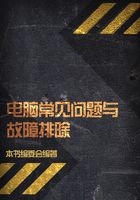
1.1 电脑故障分类
要解决电脑故障,首先要了解什么是电脑故障,并区分不同的电脑故障,以便采用恰当的解决方案。
电脑故障是指造成电脑系统功能失常的物理损坏和软件错误,例如系统崩溃、不能正常启动、应用程序报错、“死机”和外设无法正常使用等。
系统崩溃是指操作系统完全失去了正常运行的能力。“死机”是指系统停止一切任务,除了重新启动电脑之外的所有操作都没有反应。
电脑故障按照不同的标准划分可以有不同的分类,其中依据产生原因划分,大致可分为操作不当、硬件故障、软件故障和安全故障4大类。
1.1.1 操作不当引起的故障
 知识点讲解
知识点讲解
该类故障是由于操作者的使用不当造成的。比较常见的是由于对电脑的某个功能不了解,或者一时疏忽,用户进行了错误的操作,导致电脑出现异常情况。例如,不小心删除了重要的系统文件,按错按键或者选错了选项,外设的电源或者其他接口松动,带电插拔硬件或者电缆……这些都会导致故障的产生。
操作不当引起的故障在所有电脑故障中占很大的比重。对于电脑应用来说,大多数人还处于初级阶段,就算是电脑高手,也不可能对电脑的所有方面了如指掌,再加上不可避免的粗心大意,不当的操作总是会产生的。
操作不当引起的故障一般比较好排除,大部分情况下,只要查明了具体的操作错误,通过正确的操作方法即可解决问题。如果是误操作导致重要数据被删除,这是一个不太好解决的问题,除了使用数据恢复软件试试运气外,只能求助于数据恢复专家了。
虽然误操作是不可避免的,但是,通过我们的努力,可以将此类故障的产生频率大大降低。养成良好的电脑使用习惯,尽可能多地了解各方面电脑知识,操作电脑时(特别是进行关键操作时)一定要谨慎、精神集中,这些方面做好一点,可以减少很多不必要的麻烦。
 动手练
动手练
下面就为大家介绍一个由于操作不当引起的电脑故障实例。
故障现象 一台电脑,更换了GF5200显卡,启动后不能进入操作系统,并且提示发生保护性错误,不能正常进入操作系统。重新安装操作系统,安装主板、声卡等设备驱动程序一切正常。在安装显卡驱动程序后,系统提示重新启动电脑,可是却进入了安全模式。在安全模式下删除显卡驱动程序,重新启动电脑,可以正常进入系统,并且提示“找到新硬件”信息,按照提示再次安装显卡驱动程序,右键单击【我的电脑】图标,选择【属性】命令,打开【硬件】选项卡,单击【设备管理器】按钮,发现【显示适配器】选项标有惊叹号。选择【属性】→【设置】命令,发现系统没认出显卡,只显示为【标准VGA显卡】。在【高级】和【监视器】选项卡中只有【默认】和【优化】选项。
分析处理 从网上下载新版本的显卡驱动程序,安装后问题还是没有解决。将该显卡拆下,装入其他电脑,可以正常使用,这就排除了显卡本身的问题。重新启动电脑,进入主板BlOS设置,选择【PnP/PCl Configurations】→【PCl/VGA Palette Snoop】命令,将该项设置为【Enable】选项,保存并退出,重新启动电脑,进入操作系统,重新安装显卡驱动程序,问题解决。
1.1.2 硬件故障
 知识点讲解
知识点讲解
硬件故障是指电脑板卡、配件的物理性故障,或者硬件的某些性能参数超过极限值所产生的故障。例如,元器件失效造成电路短路、断路,元器件某参数超过允许范围造成主频时钟发生变化,电流过高或不稳定使数字电路逻辑关系混乱,甚至烧坏元器件等。严重的硬件故障有时会出现异响、异味、火花等现象。
硬件故障产生的频率远远小于软件故障,但其造成的影响普遍较为严重。硬件故障产生后,如不及时排除,不但故障本身的硬件设备或电路失效,还可能影响到其他设备,甚至其他电脑。
近年来,随着电子技术的发展,电脑硬件设备逐步走向高度集成化、标准化和模块化,各种电脑配件由于质量问题而产生的故障大大减少。
不考虑硬件的寿命、质量等因素,硬件故障的主要原因通常是设备的安装、配置不当,其表现基本如下:硬件设备不能被操作系统正确识别和应用、系统资源占用发生冲突、系统资源大量被消耗、相关程序不能正常运行等。
硬件故障产生的原因大体可分为以下几种。
硬件安装不正确
指板卡没有插接好、外设和主机的连线接触不良、硬件工作的环境不符合要求等情况。
硬件配置不当
指硬件与驱动程序不匹配、为硬件设定的有关参数与运行环境或硬件本身不相符等情况。例如,将主频为1GHz的CPU强行超频至2GHz,不但电脑无法启动,芯片还有被烧毁的危险。
硬件与操作系统不兼容
在版本较高的操作系统上使用年代久远的硬件就有可能产生这种情况,反之亦然。
硬件与硬件不兼容
如果在普通电脑上使用服务器内存,那肯定启动不了。有些硬件本身就是设计成与特定硬件配合使用的,而有些硬件由于生产厂家不同、标准不同,常常不能很好地协同工作。
系统配置错误
如果在系统配置文件中错误地禁用了网卡,那么,不能连接局域网可别怪硬件不争气了。
硬件资源冲突
硬件资源指lRQ中断号、DMA通道、l/O地址、内存地址等。有时候,新安装的硬件设备会占用某个原有硬件的资源,这样就造成了冲突,从而导致故障的产生。一般情况下,手工分配、调整资源的占用情况即可解决问题。
 动手练
动手练
下面为用户介绍关于硬件资源冲突导致的电脑故障的解决方法。
硬件资源冲突的典型表现:添加新硬件时或添加新硬件后系统经常无缘无故地死机、黑屏;启动时,无故进入安全模式;声卡和鼠标不能正常工作或彻底“罢工”;按住【Alt】键,用鼠标双击【我的电脑】图标查看系统属性时,有惊叹号出现;打印机和软驱工作不正常……当然,也不能排除电脑病毒作怪,因为有些病毒发作时也会出现类似的现象,所以不能一概而论。
硬件冲突的主要原因:添加新硬件时,新添加的硬件占用了原有设备的lRQ中断、DMA通道、l/O地址等系统资源,在新旧硬件之间发生了资源冲突。这将导致一个或多个硬件设备无法正常工作,或系统工作不稳定的后果。
硬件资源冲突并不是很难解决,但首选的解决方法是能够更换引起冲突的硬件。如果条件不允许,就只好用以下方法来解决了。
一、更改硬件资源设置
第一步:单击【开始】→【控制面板】命令,打开【控制面板】窗口,双击【系统】图标,选择【硬件】选项卡,如图1.1所示。单击【设备管理器】按钮,打开【设备管理器】窗口,如图1.2所示,用户可以在这里查看有问题的设备。单击有问题的设备后,单击工具栏上的【属性】图标按钮。进入该设备的属性设置窗口,然后选择【资源】选项卡,用笔将【资源】选项卡中有问题的lRQ中断、l/O地址及DMA通道记录在纸上作为备用。

★图1.1

★图1.2
第二步:修改硬件资源配置。在设备的属性设置窗口的【资源】选项卡中,选择手动配置。在配置之前,我们应先了解一些硬件知识与硬件资源的占用情况。一般来说,资源占用大户应首推声卡,它至少占用一个lRQ中断、两个DMA通道与多个l/O地址;其次为SCSl卡,它占用一部分l/O地址与一个lRQ中断及一个DMA通道;还有Modem卡与网卡都是较大的系统资源占用者。在修改硬件资源配置时,我们应首先找到有问题的设备。一般在系统属性的【设备管理器】窗口,会发现上面所讲的三种提示符,然后针对每一种提示符选择相应的解决方法。
黄色的问号(?):针对这种提示符,首先应上网下载该设备的最新驱动程序。下载之后,先在【设备管理器】窗口删除该设备,并在【设备管理器】窗口单击【刷新】按钮。按提示重新安装驱动程序。然后,在【设备管理器】窗口看看那个黄色的“?”是否还存在。不过严格地说,这种冲突不属于真正意义上的冲突,它的主要原因是系统没有正确识别该硬件,或驱动程序不正确。不过也有例外,即驱动程序与系统软件冲突,一般升级驱动程序都可以解决该问题。
带有圆圈的蓝色叹号(!):这种提示符表示该硬件能够工作并且驱动程序安装正确,但该设备与系统其他硬件有冲突。一般来说,可以通过更换该硬件的插槽来解决这种冲突。一用户曾经遇到PCl 64/128声卡与Acer3D鼠标冲突的实例。该用户用了两种办法来解决该冲突。第一种方法是在【设备管理器】窗口,选择有问题的设备并单击工具栏上的【属性】按钮,然后选择【资源】选项卡。先取消选中【使用自动的设置】选项,然后选定有问题的设备并单击【更改设置】按钮。在弹出的设备属性窗口中,选择一个没有冲突的值,并单击【确定】按钮,待重新启动系统之后,问题解决。第二种方法是在BlOS中更改这个设备的中断设置,同样可以解决该问题。
红色叉子(×):代表该硬件损坏或该硬件与系统存在着严重的冲突,现在已不能正常使用。同样,更换该硬件的插槽也可以解决该问题。有这样一个例子:一用户曾用过微星6199VA主板,当时PCl1插槽插的是一块创新PCl64声卡,在添加一块“金网霸”MODEM卡时与声卡发生冲突,在反复更换插槽后解决了冲突。有些非即插即用的设备可以通过设置该板卡上的跳线来解决冲突。例如一些老的SCSl硬盘接口卡,就可以通过设置该SCSl卡上的跳线来解决冲突问题。同样,也可以在【设备管理器】窗口修改该设备的lRQ中断、DMA通道、l/O地址的值来解决类似问题。
二、更换插槽
更换插槽是一种简单而有效的方法。众所周知,VlA主板的兼容性不怎么好,所以使用VlA芯片主板的朋友,在选购硬件时,应注意兼容性的问题。如果所用的主板上有5个PCl插槽,当使用两个以上的PCl设备时,应尽量不使用PCl1插槽,以避免发生冲突。在添加新设备时,还应详细阅读该设备的说明书。
三、设置BIOS
当以上两种方法都无法解决冲突问题时,可以试着在BlOS中屏蔽某些不用的设备端口,例如串口(COM1和COM2)、并口(LPT1)及红外线接口等。必要的时候也可以屏蔽掉USB端口。同时,也可以将BlOS中【PNP OS lnstalled】设置为【Yes】,它可让操作系统重新设置中断。
1.1.3 软件故障
 知识点讲解
知识点讲解
电脑软件故障具体表现为操作系统、应用程序等在安装、运行时出现错误或者停止工作。
常见的软件故障主要由以下两个原因造成。
“先天”因素
软件的结构一般很复杂,难免会有一些“先天缺陷”(俗称Bug)。软件的缺陷会直接导致软件故障的产生。
目前,电脑系统和应用软件日趋多样化、复杂化,这种由于先天性设计缺陷引起的故障,只能通过不断更新软件、提供程序补丁,或者在使用过程中巧妙设置运行环境才能得到解决。
 提示
提示
功能越强大、应用越方便的软件,所带有的系统缺陷就会越多。Windows操作系统就是一个例子,自其发布之日起,微软就不得不长年累月地为它发布大量的补丁程序,以解决众多的缺陷引起的故障。
“后天”因素
大部分软件故障都是由于错误的使用方法、设置和使用环境造成的。例如,没有使用操作系统提供的【关闭】命令而直接关闭电脑的电源就会造成操作系统的故障,而系统提供的内存资源不能满足程序运行的需要也会造成软件故障。
软件故障一般只会影响某个或者某几个有关系的软件的正常使用,严重时会导致系统死机,甚至系统崩溃,但一般不会导致硬件设备损坏。
 动手练
动手练
下面为读者介绍一个有关电脑软件的故障实例。
故障现象 注册表是Windows系统的中枢和心脏,它记录着操作系统中绝大多数的设置。在Windows系统中有一个附带的注册表编辑工具,使用它可以很方便地访问和修改注册表,这就是Regedit。然而,现在网上的恶意程序利用注册表修改了lE的主页后,不仅仅修改了注册表,而且为了防止用户使用注册表程序进行修复而禁用了注册表,当执行这一命令时,系统会弹出一个对话框提示“注册表编辑已被管理员禁用”。这时,注册表工具已被锁定。
分析处理 面对这种情况,用户可以用组策略来解决。
1 单击【开始】→【运行】命令,在打开的对话框中输入Gpedit.msc后按回车键,打开【组策略】窗口,如图1.3所示。

★图1.3
2 依次单击【用户配置】→【管理模板】→【系统】命令,如图1.4所示。

★图1.4
3 双击右侧窗格中的【阻止访问注册表编辑工具】选项,打开如图1.5所示的窗口。

★图1.5
4 在弹出的窗口中选择【已禁用】选项,单击【确定】按钮退出【组策略】窗口,即可为注册表解锁。
1.1.4 安全故障
 知识点讲解
知识点讲解
随着计算机网络技术的飞速发展,由于安全问题导致的电脑故障越来越引起我们的注意。
安全故障包括以下三种类型。
电脑病毒引起的故障
对于电脑病毒,想必大家已经比较了解。随着网络在全世界的逐渐普及,病毒开始无孔不入,平均每天都有数种病毒发作。病毒可以造成电脑工作不正常、数据丢失等危害。对付病毒引起的故障,一般通过使用杀毒软件、对系统进行安全设置和维护来解决,但最好的方法是预防,将病毒故障“拒之门外”。
恶意程序引起的故障
在使用电脑的过程中有时会遇到这种情况:刚开机,系统就自动打开一个网页,网页浏览器的主页、标题栏莫名其妙地被改变,而且还不能将其修改为原来默认的或自己设定的网页。这就是恶意程序捣的鬼。有些危害较大的恶意程序会造成系统无法启动、硬盘数据全部丢失等严重后果。恶意程序和病毒有很多相似之处,但恶意程序不具备自我复制等特性,它一般依靠诱骗、伪装等手段让用户运行程序,从而进行“破坏”。病毒程序一般具有传播性、隐蔽性、潜伏性等特点。
黑客入侵引起的故障
对于个人电脑,如果“防备”不严,黑客侵入系统后可以随意进行任何操作和设置,那时候,出现什么故障都不足为怪了。对于这种故障,不要太紧张,普通的个人电脑一般不会招来黑客的攻击,最多会有一些无目的的端口扫描,或者“菜鸟”黑客练练手而已,一般不会造成太大危害。
 动手练
动手练
下面为用户介绍一个关于ARP病毒故障的实例。
故障现象 电脑以前可以正常上网,突然出现可认证、不能上网的现象(无法Ping通网关),重启电脑或在MS-DOS窗口中运行命令“arp -d”后,又可恢复上网一段时间。
分析处理 这是APR病毒欺骗攻击造成的,引起问题的原因一般是由传奇外挂携带的ARP木马。当在局域网内使用上述外挂时,外挂携带的病毒会将该电脑的MAC地址映射到网关的lP地址上,向局域网内大量发送ARP包,从而使同一网段地址内的其他电脑误将其作为网关,这就是为什么掉线时内网是互通的,电脑却不能上网的原因。
临时处理对策如下所述:
1 在能上网时,进入MS-DOS窗口,输入命令“arp -a”查看网关IP对应的正确MAC地址,将其记录下来。
 注意
注意
如果已经不能上网,则先运行一次命令“arp -d”将arp缓存中的内容删空,电脑可暂时恢复上网(攻击如果不停止的话),一旦能上网就立即运行“arp-a”,查看网关的正确MAC地址。
2 如果已经有网关的正确MAC地址,在不能上网时,手工将网关IP和正确MAC绑定,可确保电脑不再被攻击影响。手工绑定可在MS-DOS窗口中运行命令“arp-s网关IP网关MAC”。
例如:假设电脑所处网段的网关为10.117.0.3,本机地址为10.117.0.99,在电脑上运行“arp-a”后输出如下:
C:\Documents and Settings>arp -a Interface: 10.117.0.99--- 0x20002 Internet Address Physical Address Type 10.117.0.300-01-02-03-04-05 dynamic
其中,00-01-02-03-04-05就是网关10.117.0.3对应的MAC地址,类型是动态(dynamic)的,因此可被改变。
被攻击后,再用该命令查看,就会发现该MAC已经被替换成攻击机器的MAC,如果希望找出攻击机器,彻底根除攻击,可以在此时将该MAC记录下来,为以后查找做准备。
手工绑定的命令为:
arp -s 10.117.0.3 00-01-02-03-04-05
绑定完,可再用“arp -a”查看arp缓存。
C:\Documents and Settings>arp -a Interface: 10.117.0.99---0x2 Internet Address Physical Address Type 10.117.0.3 00-01-02-03-04-05 static
这时,类型变为静态(static),就不会再受攻击影响了。但是,需要说明的是,手工绑定在电脑关机重开机后就会失效,需要再绑定。所以,要彻底根除攻击,只有找出网段内被病毒感染的电脑,进行杀毒,方可解决。